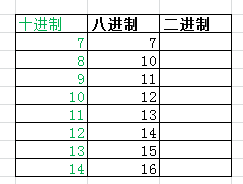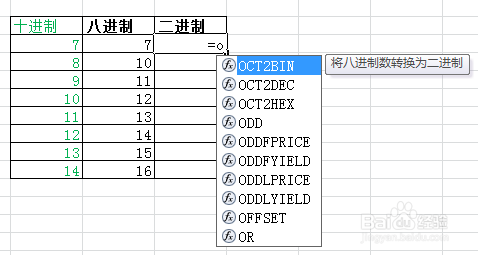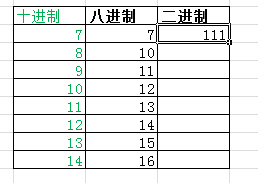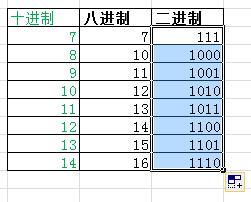1、新建或打开Excel表格,输入下图所示的内容,便于后续案例介绍,其中前面那一列十进制的数据供参考。
2、在八进制下面的第一个单元格输入“=O”,在弹出列表中找到OCT2BIN函数,函数后面会有汉字提示,确保正确。双击它,使之填充到“=”后面。
3、点击选择前面的那个单元格,然后手动添加一个右半括号,按Enter键。
4、此时八进制下面第一个单元格里的7,转换成了二进制下面第一个单元格里的111,如下图所示。
5、点击二进制的111,光标放在单元格右下角变成+时,拖动它至所需要的单元格,即可批量复制该公式,最终显示八进制7~16的二进制转换结果111~11100,均对应十进制的7~14,如下图所示。